iConvert videofiler for Mac OS X og iDevices
En av ulempene ved å bruke iOS er at det barestøtter begrensede videoformater for avspilling. Det er mange verktøy tilgjengelig for Mac OS X som lar deg konvertere filer til et format som iOS vil spille av. Men mange tilbyr en mengde alternativer og har en bratt læringskurve. Det er der iConvert kommer inn - bare dra og slipp filer til appen, og det gjør resten for deg.
Det er to forskjellige versjoner av iConvert -standardversjonen som er gratis, og HD-versjonen for $ 6.99. Gratisversjonen konverterer bare en fil om gangen til standard definisjon. Den betalte versjonen vil konvertere HD, og du kan stille flere filer i kø for å konvertere.
For å bruke den, bare start applikasjonen og dra en videofil du vil konvertere til applikasjonsvinduet.
Velg deretter hvilken iOS-enhet du vil spille av filen med.
Som standard vil filen bli lagt inn i en "iConvert" -mappe opprettet i Filmer-mappen. Du kan endre dette ved å velge Innstillinger i menylinjen.
Før du trykker på Konverter-knappen, kan du også merke av i Send til iTunes-boksen for å få den konverterte filen lagt til iTunes for synkronisering med enheten din.
Et flott alternativ er det imidlertid at du lar deg hente lyden fra en videofil. Dette er fint hvis du vil høre på lyden til en video mens du kjører eller jogger.
Når konverteringsprosessen er ferdig, gir den deg muligheten til å sende den til iTunes også her.
Den betalte versjonen er en helt egen app medet annet brukergrensesnitt, og det inkluderer flere alternativer. IConvert HD-versjonen lar deg justere kvaliteten på bildet ved hjelp av en glidebryter. Den lar deg også legge til flere filer for konvertering på en gang. Begge grensesnittene er ganske bra, og det gjør konvertering av videofiler morsomme. Å ikke ha en haug med innstillinger å tulle med er et pluss hvis du bare trenger å få en fil konvertert.
Mens det teknisk gjør det den reklamerer for,det er en rekke ting med denne appen som lar meg klø på hodet. HD-versjonen er ikke nødvendigvis bedre på alle måter. For det første tillater det ikke deg å konvertere til grunnleggende “mp4” for iPhone, iPad og iPod. I stedet kan du konvertere til vanlig, HD eller lyd bare for hver separate enhet, men filen vil bare være kompatibel med den enheten. Det ville være fint hvis det var en generell innstilling for å konvertere videoen slik at den ville fungere på alle enheter.
iConvert HD har en vanlig pris på 6,99 dollar ... men i skrivende stund priset HD-versjonen til 5,99 dollar for en begrenset periode.
En annen ting som er skuffende er kvalitetenav videoen som kommer ut av dette, spesielt HD-versjonen av appen. I testingen min var det ikke like bra å konvertere HD-videoer som andre verktøy som HandBrake. Ja, videofilene kan ha vært i High Definition, men var spekket med gjenstander og blokkering. Enhver bevegelse i videoen viste åpenbar pikselasjon. Gratisversjonen av appen gjorde faktisk en bedre jobb med konvertering, bortsett fra at den selvfølgelig bare kan konvertere til standard definisjon.
Hvis du planlegger å laste ned denne appen, vil jeganbefaler å holde deg med gratisversjonen. Ikke bare er det gratis, men grensesnittet er enklere å bruke, og videokonvertering er bedre enn $ 6,99 HD-motstykket. Den har også muligheten til å sende ut til en generell 'mp4' -fil, noe HD-versjonen mangler (selv om jeg ikke så noen forskjell mellom innstillingen 'iPhone' og 'mp4' - det ser ut til at det eneste annerledes med dem er navnet).
Enda viktigere er at jeg heller ikke vil anbefale detversjonen av denne appen over mitt favorittprogram for videokonvertering - HandBrake. Jeg tror ikke det er nødvendig lenger å kode separate versjoner for hver enhet du bruker. Handbrakes “normale” innstilling vil fungere på tvers av alle iOS-enheter, og den bevarer til og med HD-kvaliteten når man ser på en ny iPad eller Mac-maskiner med retina-skjermer. Det kan være et mer tungvint program å bruke, men sluttresultatene er det du ser mest på. Og med Håndbrems er sluttresultatet mye høyere kvalitet.
Det er en versjon for Windows-systemer også. Imidlertid er Pro-versjonen til en mer kostbar $ 29,00 - Vi har en gjennomgang av Windows-versjonen i løpet av nær fremtid.

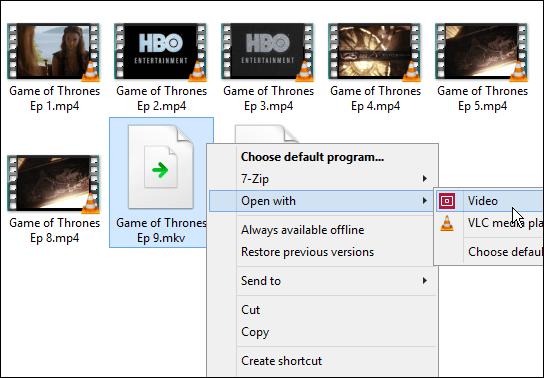








Legg igjen en kommentar